Samba adalah aplikasi yang digunakan untuk komunikasi dan berbagi file antara sistem operasi yang berbeda, terutama antara sistem operasi berbasis Unix/Linux dan Windows. Pada Debian 11, Samba sudah tersedia dalam repository resmi dan dapat diinstall dengan mudah.
Berikut ini beberapa fungsi yang bisa dilakukan dengan Samba:
- Berbagi file antara sistem operasi: Contohnya windows 7 dan Debian 11.
- Berbagi printer antara sistem operasi.
- Authentikasi pengguna.
- Integrasi dengan Active Directory.
- Konfigurasi yang mudah.
Install Samba
Memulai konfigurasi, sistem operasi Debian 11 siap dijalankan di virtual box dan Debian terhubung ke internet. Install terlebih dahulu Samba di Debian 11.
# apt update
# apt install sambaJalankan samba dengan perintah
# systemctl start smbd.servicePastikan samba running di Debian 11
# systemctl status smbd.serviceKonfigurasi Samba
Selanjutnya konfigurasi samba. Paket yang dikonfigurasi berada di smb.conf, untuk itu copy dahulu paket tersebut.
# cp /etc/samba/smb.conf /etc/samba/smb.conf.oriBuat folder tempat berbagi file dengan windows. Bila menginginkan pertukaran file dan akses file, file yang dimaksud di copy kan ke folder tersebut.
# mkdir /home/ditempelNama folder ditempel berada di root /home/. Kita beri akses sepenuhnya folder tersebut, artinya kita bisa copy dan edit folder berikut isinya.
# chmod 777 /home/ditempelEdit smb.conf
# nano /etc/samba/smb.confTambahkan script berikut di akhir file/paling bawah.
[Berbagi_Folder]
path = /home/ditempel
browseable = yes
writeable = yes
guest ok = no
read only = noSimpan script ctrl+X, Y, Enter. Folder ditempel sudah bisa digunakan bersama, baik oleh debian maupun windows. Tapi folder belum bisa di akses, caranya dengan membuat user dan password terlebih dahulu untuk pengguna windows yang ingin meng akses nya.
# useradd userditempel
# smbpasswd -a userditempelCara akses nya dengan memasukkan alamat IP address Debian, sebelumnya konfigurasi terlebih dahulu alamat IP windows nya. Ketikkan \\192.168.123.2
Tampil folder yang telah kita buat. Di windows nama folder terbaca Berbagi_Folder. Masukkan user dan password. Untuk contoh kita copy kan file ke folder Berbagi_Folder.
Kemudian kita cek di Debian nya
File Koala.jpg bisa ditampilkan di windows maupun di Debian. Karena Debian yang digunakan basis CLI, jadi hanya nama file yang tampil, bukan gambar.
Itulah cara konfigurasi samba, aplikasi berbagai file antar platform. Semoga bermanfaat.
laptop berkualitas, klik showcase (pengguna tiktok)

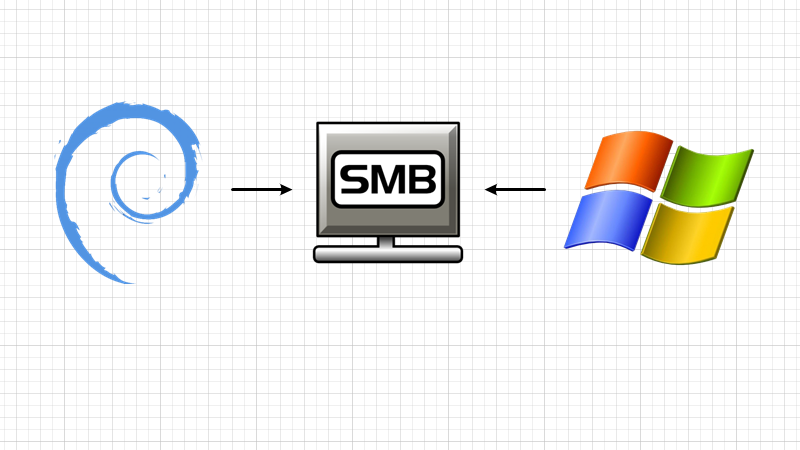
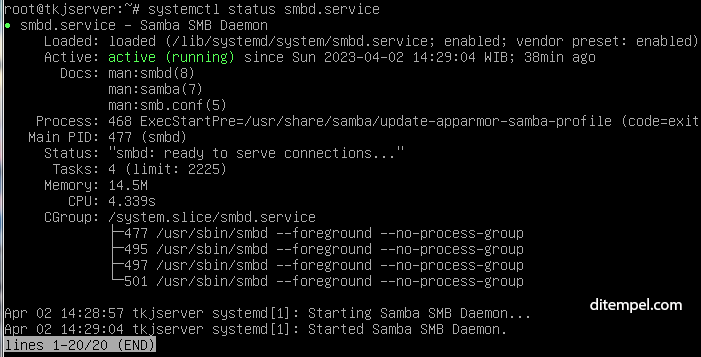
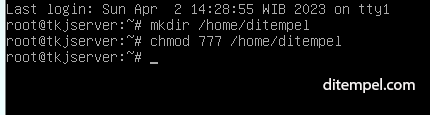
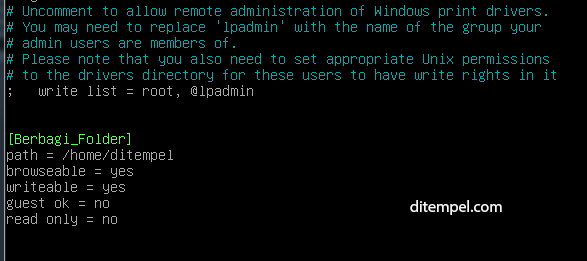
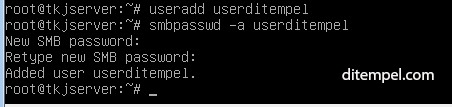
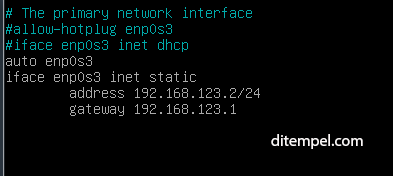
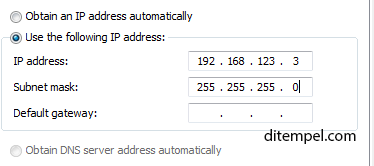
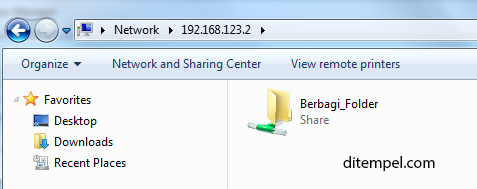
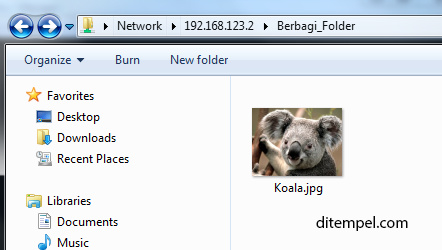
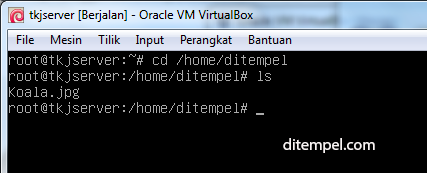

bagus teruskan masi banyak orang di luar sana ingin mencari tau lebih dalam tentang ini ,
BalasHapusTerima kasih, support nya
BalasHapus